win7 64旗舰版系统清除arp缓存的方法
时间:2019-03-14 16:20:02来源:装机助理重装系统www.zhuangjizhuli.com作者:由管理员整理分享
一般对arp攻击和欺骗的危害性大家并不陌生吧,如果用户们在遇到网络上网的时候遇到经常掉线的问题,甚至有时候连网络都连接不上,遇到这种的话那么就要注意了,很有可能电脑被arp投毒攻击和arp欺骗,那么该如何避免被arp攻击呢? 然而网络是我们连接电脑的桥梁,如果这个桥梁出现问题的话那么就很难连接。只需要在使用定时清理arp缓存列表即可,那么下面小编就来具体地介绍一下两种arp缓存清除的方法中。
第一种方法:手动清除
1、首先,我们可以直接使用键盘上的Win+R组合快捷键,在出现的运行窗口中输入cmd,再点击确认;
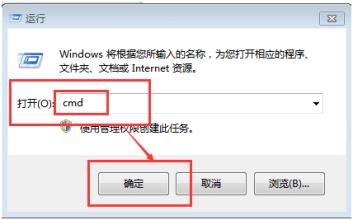
2、然后,我们再打开cmd.exe程序窗口,在窗口中输入arp -a(p和-之间有一个空格),显示所有接口的当前ARP缓存表(上网一段时间后会出现);

3、接下来,在窗口中输入arp -d,清除ARP缓存→输入arp -a 查看ARP缓存列表。重复上述步骤,直到没有缓存列表为止。

第二种方法:制作批处理文件
1、首先,我们可以在电脑桌面新建一个记事本文档,命名为“清空arp缓存”,在记事本中输入以下内容:
@echo
title "自动清除arp缓存"
color 2
mode con cols=50 line=4
:cleararp
@echo arp 缓存清除中……
arp -d
cls
goto cleararp
并保存;
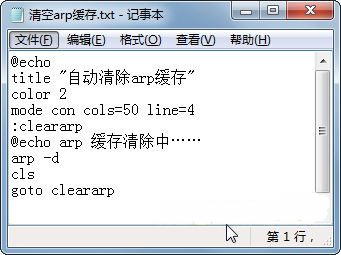
2、然后再选择“清空arp缓存文档”鼠标右键,在出现的右键菜单栏中选择“重命名”;

3、接下来,我们再将txt的后缀更改为bat,再将鼠标放到桌面空白处,任意点击一下,会出现重命名确认的界面,点击“是”,这样清除arp缓存的批处理文件就做好了,双击该清除arp缓存文件,就会出现以下的界面,最后再点击关闭按钮即可。
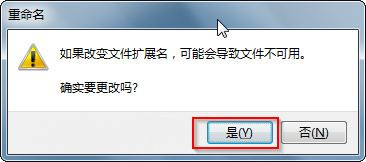
以上就是小编介绍的win7 64旗舰版系统清除arp缓存的方法就介绍到这了,其实只要定时清理arp缓存就可以有效的防止被攻击的困扰,教程中两种方法就可以有效的清理arp缓存,希望这个教程大家对这方面的安全意识有所提高。
第一种方法:手动清除
1、首先,我们可以直接使用键盘上的Win+R组合快捷键,在出现的运行窗口中输入cmd,再点击确认;
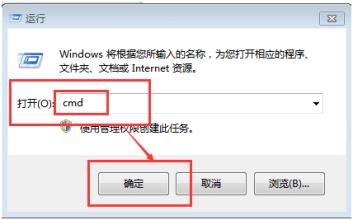
2、然后,我们再打开cmd.exe程序窗口,在窗口中输入arp -a(p和-之间有一个空格),显示所有接口的当前ARP缓存表(上网一段时间后会出现);

3、接下来,在窗口中输入arp -d,清除ARP缓存→输入arp -a 查看ARP缓存列表。重复上述步骤,直到没有缓存列表为止。

第二种方法:制作批处理文件
1、首先,我们可以在电脑桌面新建一个记事本文档,命名为“清空arp缓存”,在记事本中输入以下内容:
@echo
title "自动清除arp缓存"
color 2
mode con cols=50 line=4
:cleararp
@echo arp 缓存清除中……
arp -d
cls
goto cleararp
并保存;
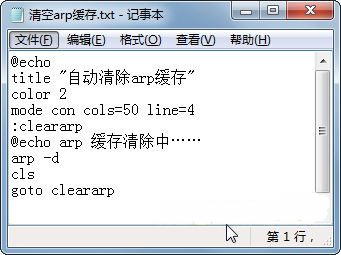
2、然后再选择“清空arp缓存文档”鼠标右键,在出现的右键菜单栏中选择“重命名”;

3、接下来,我们再将txt的后缀更改为bat,再将鼠标放到桌面空白处,任意点击一下,会出现重命名确认的界面,点击“是”,这样清除arp缓存的批处理文件就做好了,双击该清除arp缓存文件,就会出现以下的界面,最后再点击关闭按钮即可。
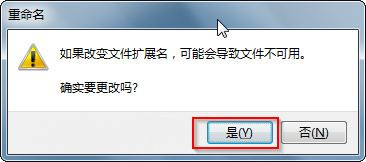
以上就是小编介绍的win7 64旗舰版系统清除arp缓存的方法就介绍到这了,其实只要定时清理arp缓存就可以有效的防止被攻击的困扰,教程中两种方法就可以有效的清理arp缓存,希望这个教程大家对这方面的安全意识有所提高。
分享到:
